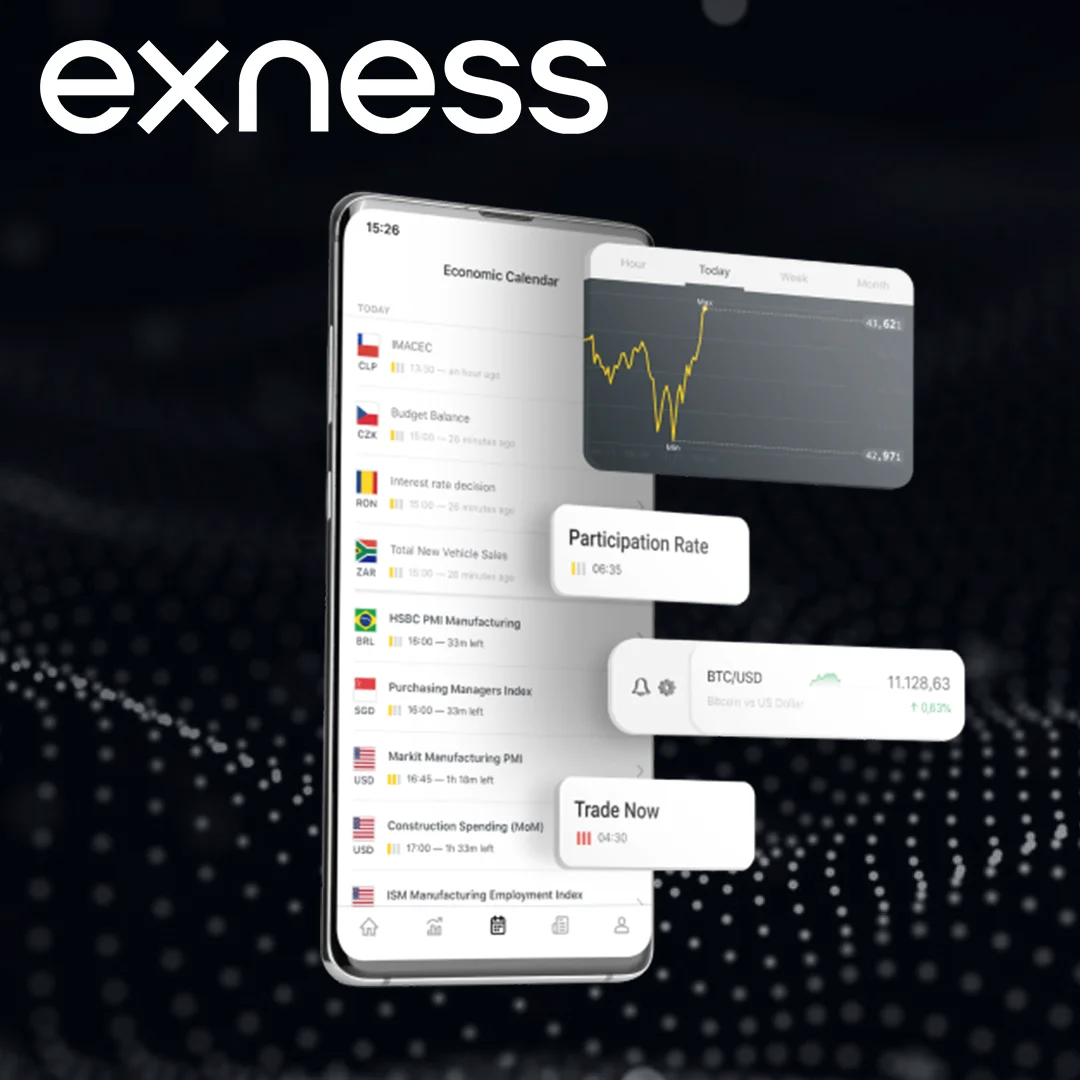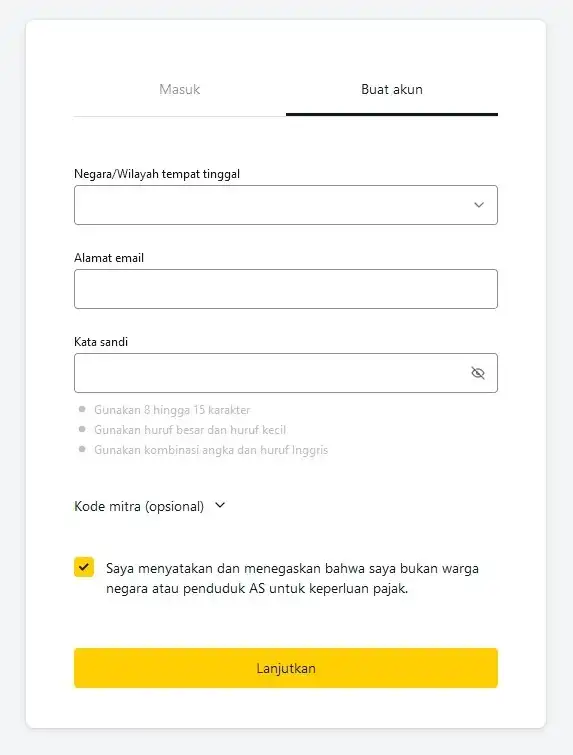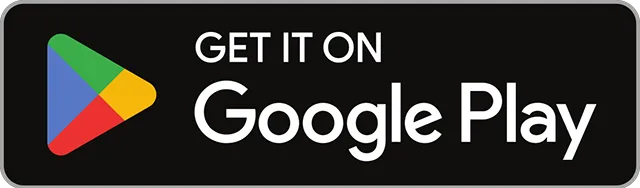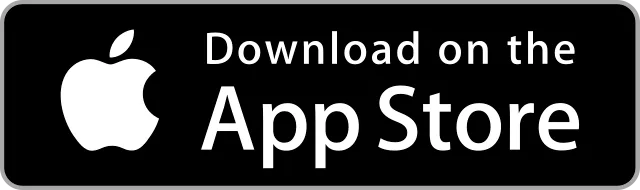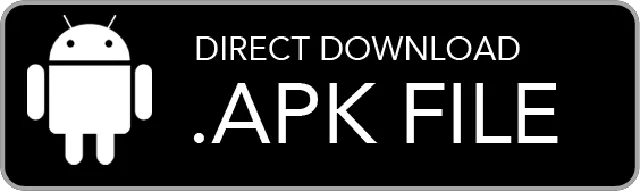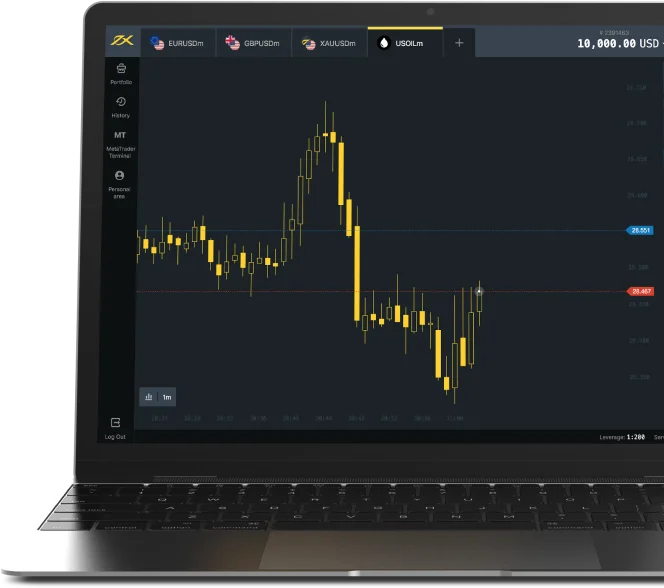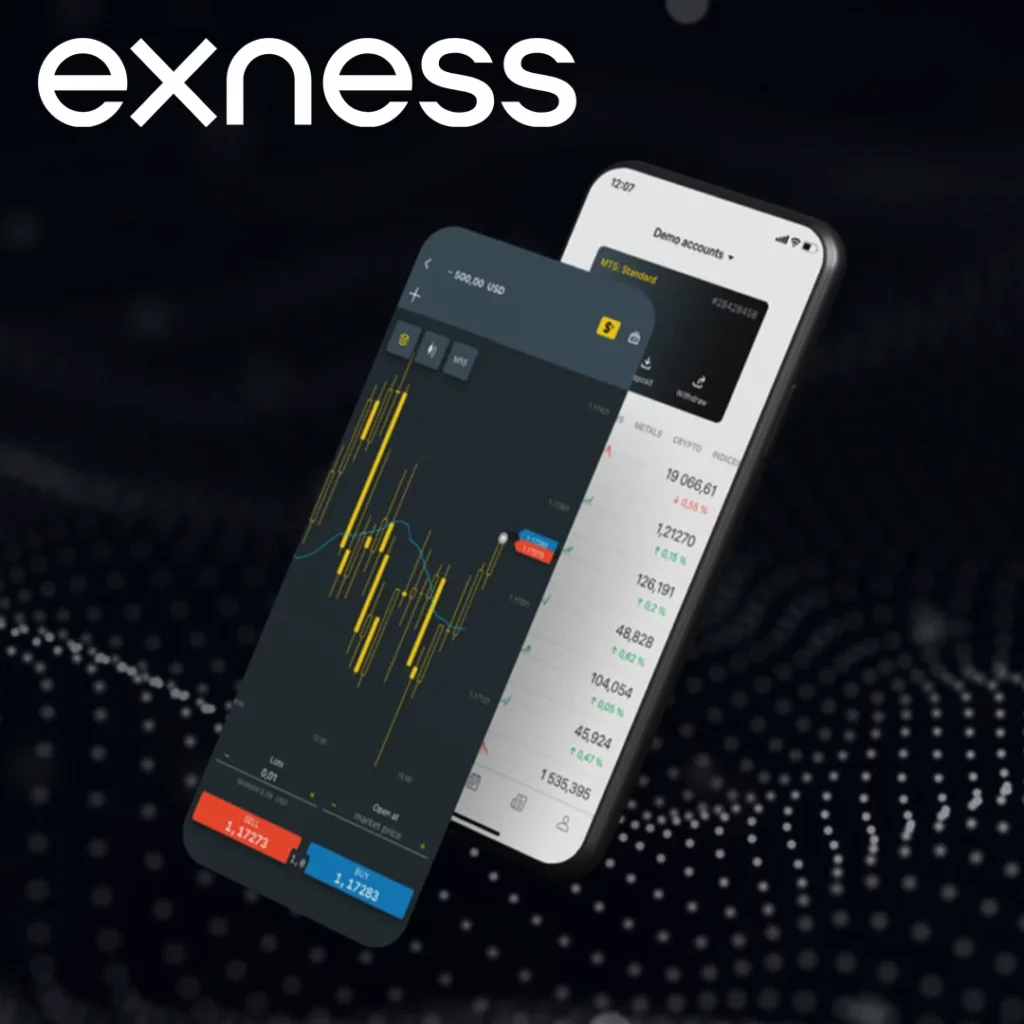
Apa yang Anda Butuhkan Sebelum Menghubungkan Exness ke MT5
Untuk menghubungkan akun Exness Anda ke MetaTrader 5 (MT5), Anda perlu memastikan bahwa Anda memiliki beberapa hal penting yang sudah siap. Pertama, Anda memerlukan akun trading Exness yang aktif. Jika Anda belum membuatnya, cukup kunjungi situs web Exness dan ikuti proses pendaftaran yang mudah. Akun ini akan memberi Anda akses ke platform dan alat perdagangan yang Anda butuhkan untuk mulai berdagang instrumen keuangan seperti forex, saham, dan mata uang kripto.
Selanjutnya, Anda perlu mengunduh dan menginstal platform MT5. Exness menawarkan MetaTrader 5 untuk berbagai perangkat, termasuk Windows, Mac, Android, iOS, dan bahkan terminal berbasis web. Platform dapat diunduh langsung dari situs web Exness, dan setelah terinstal, akan memungkinkan Anda untuk mengelola perdagangan Anda dengan alat-alat canggih seperti grafik yang dapat disesuaikan, indikator teknis, dan opsi perdagangan otomatis.
Membuat Akun Exness
Untuk berdagang di MT5, Anda pertama-tama memerlukan akun Exness:
- Kunjungi situs web Exness dan klik pada “Buka Akun.”
- Isi formulir pendaftaran dengan detail Anda.
- Verifikasi email dan nomor telepon Anda.
- Setelah terdaftar, Anda akan dapat mengakses Area Pribadi Anda, di mana Anda dapat mengelola akun Anda.
Mengunduh Platform MetaTrader 5
Setelah Anda memiliki akun Exness, ikuti langkah-langkah berikut untuk mengunduh MT5:
- Pergi ke situs web Exness dan arahkan ke bagian platform.
- Pilih MetaTrader 5 untuk perangkat Anda (Windows, Mac, Android, atau iOS).
- Unduh dan instal platform tersebut di perangkat Anda.
Masuk ke Exness MT5 di PC
Setelah Anda mengunduh dan menginstal MetaTrader 5 (MT5) di PC Anda, masuk ke akun Exness Anda adalah proses yang mudah. Ikuti langkah-langkah berikut untuk memulai:
- Buka MetaTrader 5: Jalankan platform MT5 dengan mengklik ikonnya dari desktop atau menu start Anda. Platform akan terbuka, menampilkan antarmuka utama di mana Anda dapat mengakses berbagai alat untuk berdagang.
- Masukkan Detail Akun Exness Anda:
- Di platform MT5, pergi ke menu “File” di pojok kiri atas dan pilih “Login ke Akun Dagang“.
- Sebuah jendela baru akan muncul, meminta nomor akun Exness Anda (Login), kata sandi, dan nama server.
- Anda dapat menemukan informasi ini di Area Pribadi Exness Anda. Pergi ke bagian akun Anda, klik pada tiga titik di sebelah akun, dan pilih “Informasi Akun” untuk mengambil kembali kredensial login Anda dan server yang benar.
- Lengkapi Login:
- Setelah memasukkan detail Anda, klik “OK” untuk masuk.
- Jika berhasil, Anda akan mendengar bunyi chime konfirmasi, dan saldo akun serta informasi perdagangan Anda akan muncul di bagian bawah platform, yang berarti Anda sekarang sudah terhubung dan siap untuk mulai berdagang.
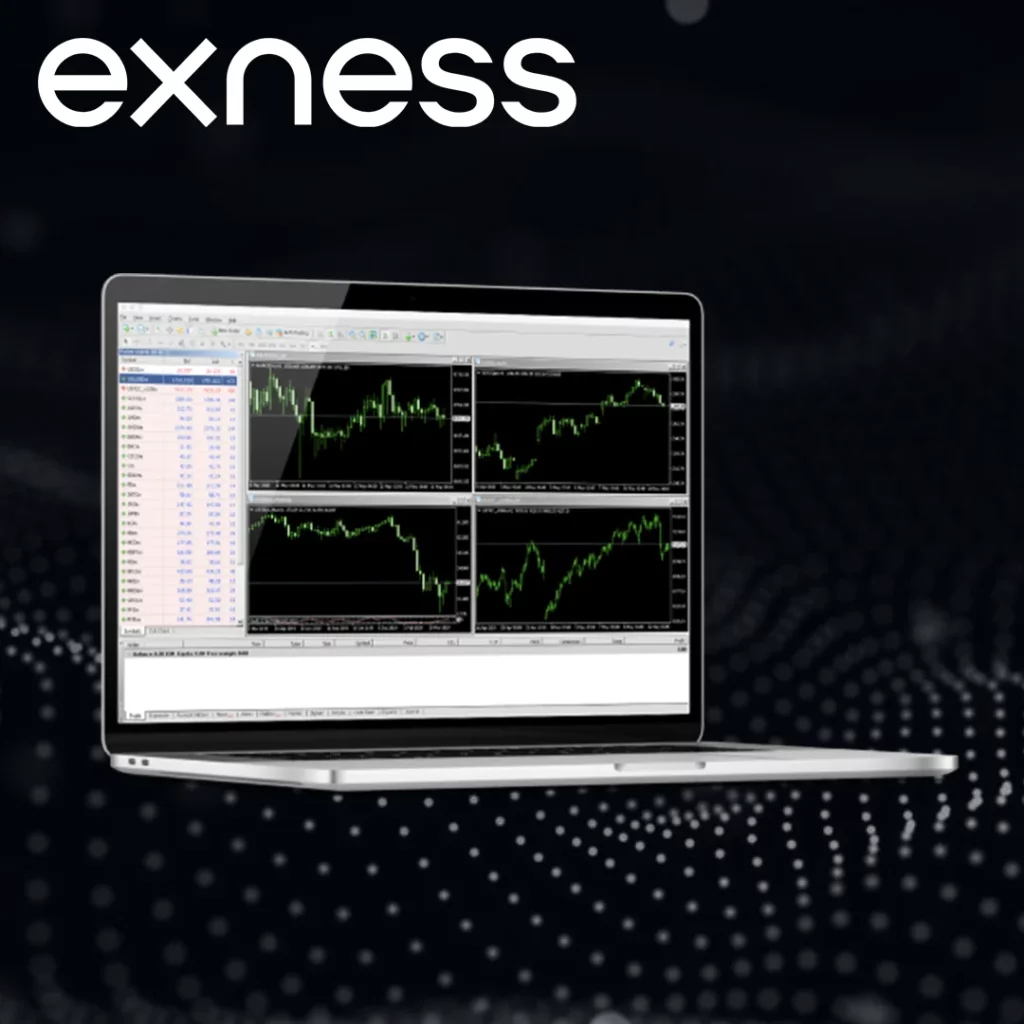
Mengakses Exness MT5 melalui Aplikasi Seluler
Bertransaksi di mana saja dengan Exness mudah menggunakan aplikasi seluler MetaTrader 5 (MT5). Apakah Anda menggunakan perangkat Android atau iOS, aplikasi MT5 memungkinkan Anda untuk mengakses akun Exness Anda, memantau pasar, dan berdagang langsung dari smartphone atau tablet Anda. Berikut cara mengakses dan mengatur MT5 di perangkat seluler Anda:
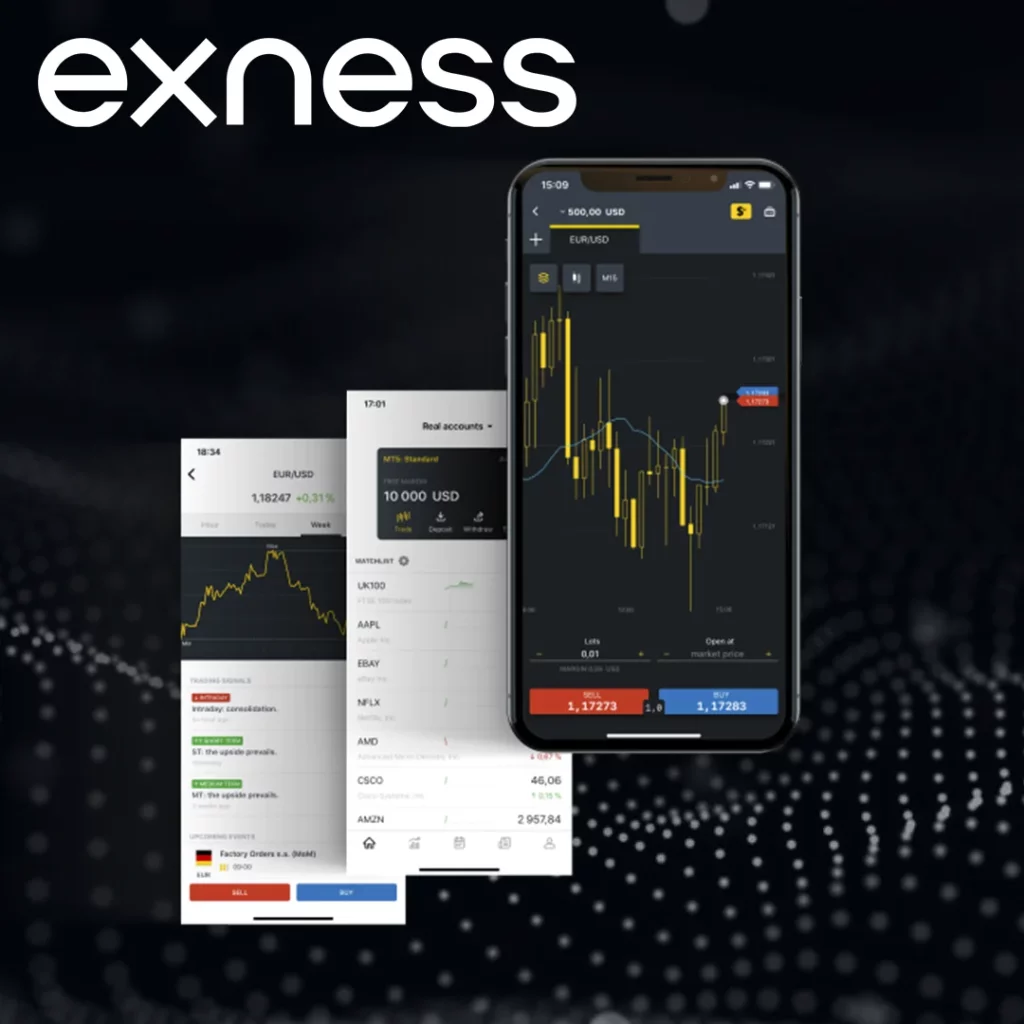
- Unduh Aplikasi MetaTrader 5
- Masuk ke Akun Exness Anda
- Setelah instalasi selesai, buka aplikasi MT5.
- Pada layar selamat datang, pilih “Masuk ke akun yang sudah ada.“
- Di bilah pencarian, ketik “Exness” dan pilih server yang sesuai untuk akun Anda (misalnya, Exness-Real atau Exness-Demo, tergantung pada jenis akun yang Anda miliki).
- Masukkan nomor akun Exness Anda dan kata sandi (yang dapat Anda temukan di Area Pribadi Exness Anda), lalu ketuk “Masuk.”
- Mulai Berdagang
- Setelah masuk, Anda sekarang dapat mengakses semua detail akun Anda, memantau grafik harga secara real-time, melakukan perdagangan, dan mengatur level Stop Loss/Take Profit. Aplikasi ini juga memungkinkan Anda untuk melihat riwayat perdagangan, membuka posisi baru, dan mengelola perdagangan yang ada.
Exness MT5 Web Terminal: Alternatif untuk MT5
Jika Anda lebih memilih untuk tidak mengunduh perangkat lunak atau membutuhkan cara cepat untuk berdagang dari perangkat apa pun, Terminal Web Exness MT5 adalah alternatif yang bagus. Ini memungkinkan Anda untuk mengakses akun Exness Anda dan berdagang langsung dari peramban web Anda, menawarkan fitur yang sama seperti versi desktop dari MetaTrader 5 (MT5), tetapi tanpa perlu instalasi.
Masuk ke MetaTrader 5 WebTerminal
- Buka peramban web Anda dan kunjungi situs web Exness.
- Arahkan ke tautan Terminal Web MT5 di bawah bagian “Platform”.
- Setelah halaman Web Terminal selesai dimuat, masukkan nomor akun Exness Anda, kata sandi, dan pilih server yang sesuai (misalnya, Exness-Real atau Exness-Demo).
- Klik Masuk, dan Anda siap untuk mulai berdagang langsung dari peramban Anda.
Menghubungkan ke MT5 dan Berdagang di Akun Demo Exness
Jika Anda baru dalam trading atau hanya ingin mempraktikkan strategi Anda sebelum menggunakan dana sungguhan, Akun Demo Exness adalah cara yang sempurna untuk memulai. Akun demo memungkinkan Anda untuk berdagang dalam lingkungan simulasi dengan uang virtual, memberi Anda kesempatan untuk menjelajahi platform MetaTrader 5 (MT5) dan menguji kemampuan trading Anda tanpa risiko.
Jika Anda ingin berlatih trading terlebih dahulu, gunakan Akun Demo Exness:
- Saat masuk ke MT5, pilih Demo bukan akun langsung.
- Anda dapat berdagang dengan uang virtual untuk mempraktikkan strategi Anda.
- Ini adalah cara yang bagus untuk merasa nyaman dengan MT5 sebelum berdagang dengan dana sungguhan.
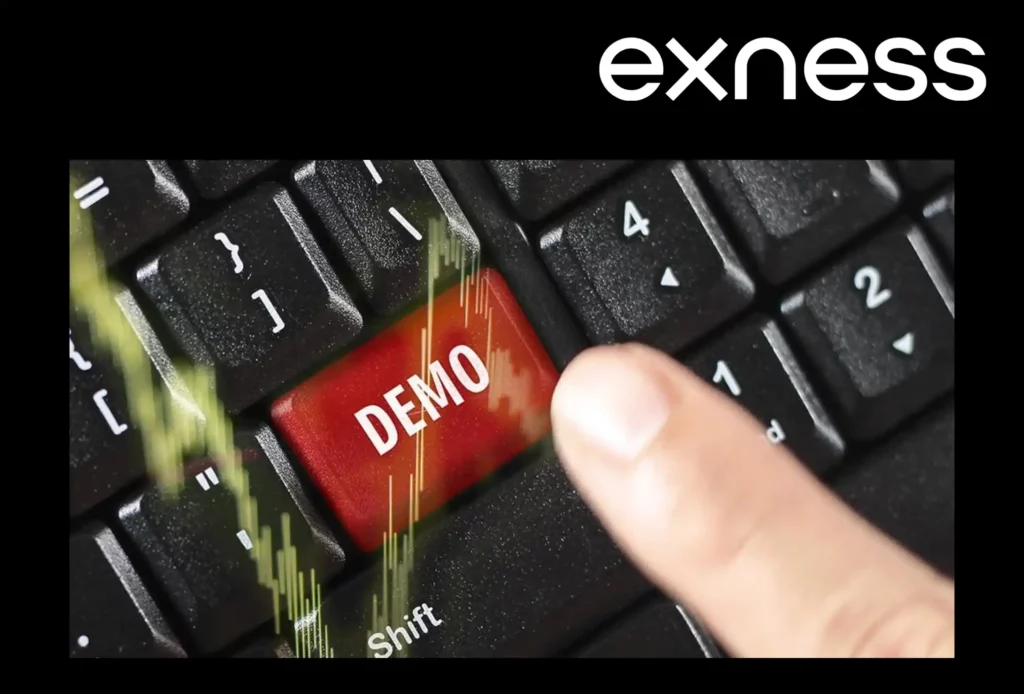
Mengatasi Masalah Login Exness MT5 yang Umum
Jika Anda mengalami kesulitan untuk masuk ke MetaTrader 5 (MT5) dengan akun Exness Anda, berikut adalah beberapa masalah umum dan solusinya untuk membantu Anda kembali ke jalur yang benar:
Detail Login Salah
- Masalah: Anda mungkin telah memasukkan nomor akun, kata sandi, atau server yang salah.
- Solusi: Periksa kembali nomor akun, kata sandi, dan nama server Anda. Anda dapat menemukan informasi ini di Area Pribadi Exness Anda di bawah “Informasi Akun.” Pastikan tidak ada spasi atau kesalahan ketik, dan Anda menggunakan server yang tepat untuk tipe akun Anda.
Memilih Server yang Salah
- Masalah: Jika Anda memilih server yang salah saat login, Anda tidak akan bisa terhubung ke akun Anda.
- Solusi: Pastikan Anda memilih server yang tepat, seperti yang terdaftar di Area Pribadi Exness Anda. Sebagai contoh, akun MT5 akan memerlukan server MT5 (bukan MT4), dan nama server dapat berbeda tergantung pada akun Anda (misalnya, Exness-Real atau Exness-Demo).
Kata Sandi Lupa
- Masalah: Anda lupa kata sandi akun Anda.
- Solusi: Anda dapat dengan mudah mereset kata sandi Anda di Area Pribadi Exness:
- Masuk ke Area Pribadi Exness Anda.
- Pergi ke Akun Saya dan klik ikon roda gigi di sebelah akun yang bersangkutan.
- Pilih Ubah Kata Sandi Perdagangan dan ikuti instruksi untuk meresetnya.
Platform MT5 yang Ketinggalan Zaman
- Masalah: Jika Anda menggunakan versi MT5 yang sudah usang, masalah login dapat muncul.
- Solusi: Pastikan platform MetaTrader 5 Anda sudah diperbarui. Periksa pembaruan secara berkala melalui platform MT5 itu sendiri atau instal ulang versi terbaru dari situs web Exness.
Masalah Jaringan atau Koneksi
- Masalah: Koneksi internet yang buruk atau tidak stabil dapat mencegah MT5 untuk masuk.
- Solusi: Pastikan Anda memiliki koneksi internet yang stabil. Jika Anda mengalami masalah koneksi, coba atur ulang router Anda atau beralih ke jaringan yang lebih andal. Anda juga dapat memeriksa apakah MT5 diatur ke “Mode Offline” dan menonaktifkannya jika iya.
Pemeliharaan Server Exness
- Masalah: Server Exness mungkin sedang dalam pemeliharaan, sehingga sementara waktu mencegah login.
- Solusi: Periksa situs web Exness atau email Anda untuk notifikasi tentang pemeliharaan server. Jika ini masalahnya, Anda perlu menunggu sampai perawatan selesai sebelum Anda dapat masuk.
Tanya Jawab
Bagaimana cara login ke Exness MT5?
Untuk masuk, buka MT5, pilih “Login ke Akun Dagang,” masukkan nomor akun Anda, kata sandi, dan pilih server yang benar.